Якщо ви шукаєте особливо атмосферне небо під час редагування фотографій у Photoshop, ви потрапили в потрібне місце. У цьому уроці я покажу вам, як за кілька простих кроків інтегрувати драматичне хмарне небо у ваше зображення. Таким чином ви зможете створити атмосферу і додати глибини своїм знімкам.
Основні ідеї
- Правильний вибір неба може суттєво змінити настрій зображення.
- Переконайтеся, що лінії горизонту правильно вирівняні для отримання реалістичного результату.
- Використовуйте маски шарів, щоб зробити інтеграцію нового неба плавною.
Крок 1: Початок роботи над проектом
Ваша подорож починається з запуску Photoshop і відкриття вашого зображення. Тут ви зосереджуєтесь на редагуванні неба. Після того, як ви створили свої 3D-елементи, настав час закрити 3D-панель. Вона більше не потрібна.
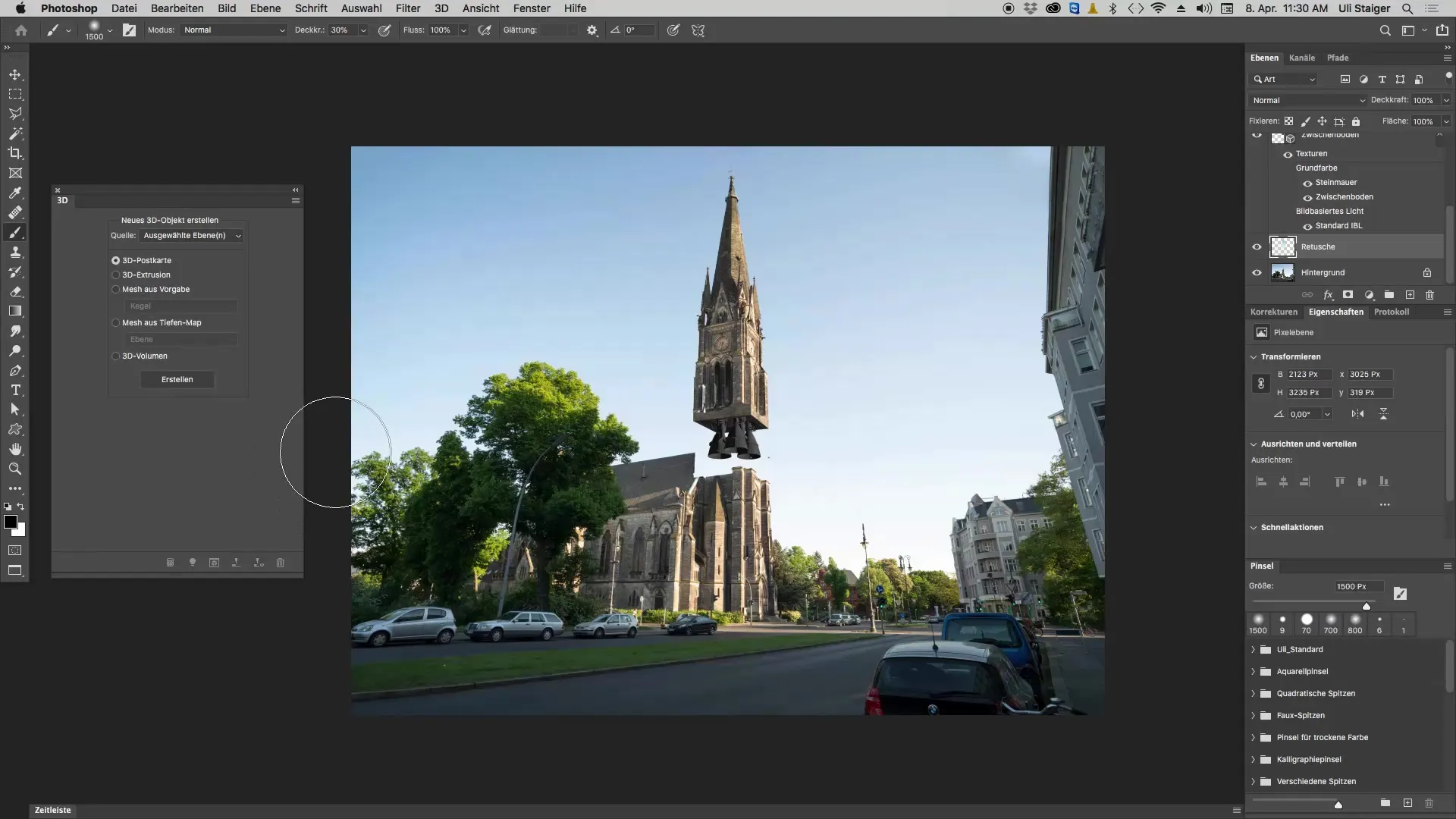
Крок 2: Вибір хмарного неба
Тепер настає творча частина: виберіть відповідне хмарне небо. Перейдіть до "Файл" і виберіть "Помістити" та "Вставити". Знайдіть файл з вашим хмарним небом, який ви завантажили раніше. Помістіть його точно в центр вашого зображення. Гарне вирівнювання забезпечить гармонійний загальний вигляд зображення.
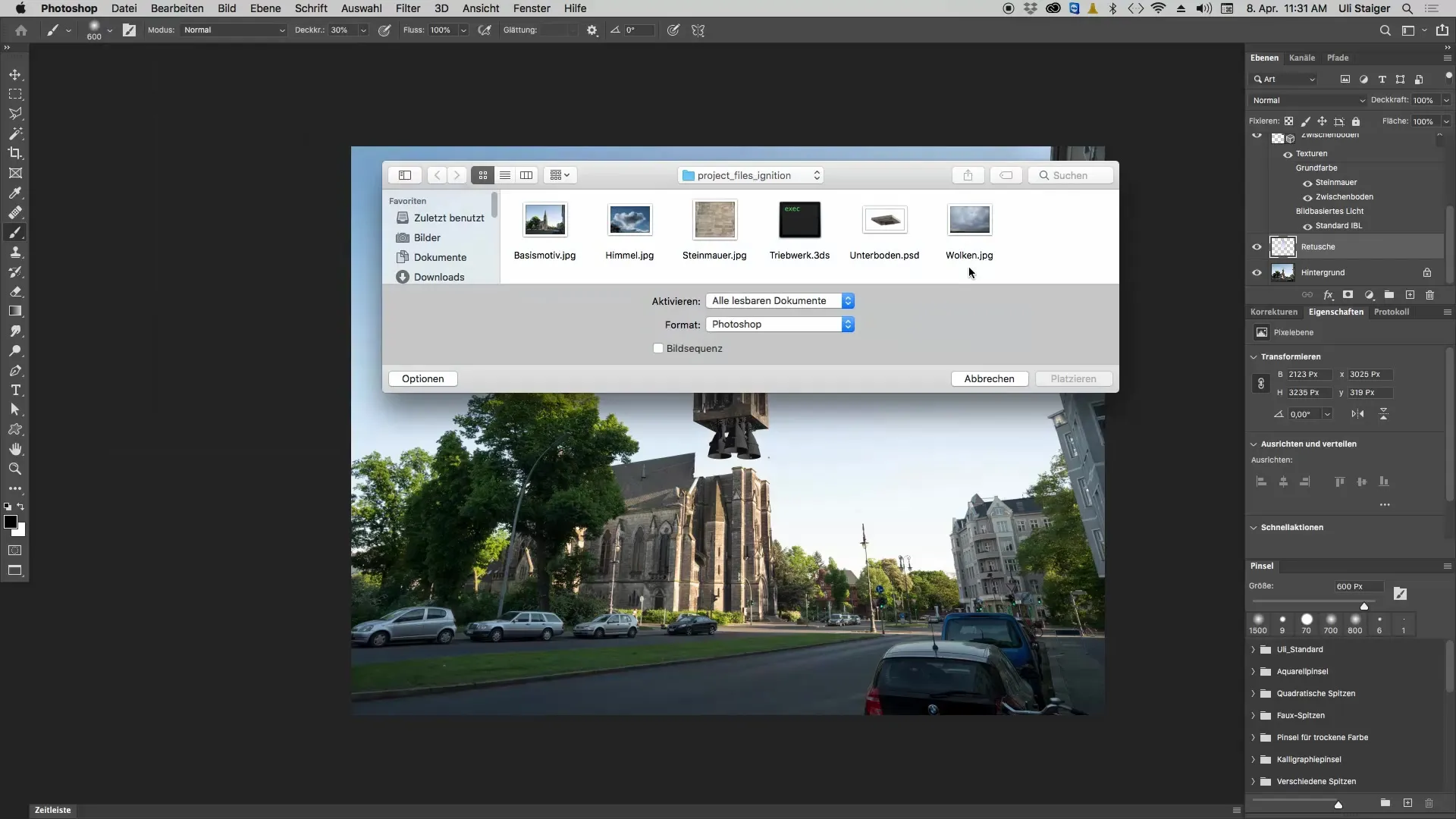
Крок 3: Вирівняйте горизонт
Дуже важливо, щоб горизонти зображень неба перекривали один одного якомога точніше. Це створює глибину і достовірність. Зменшіть непрозорість хмарного неба приблизно до 50 %, щоб ви могли чітко бачити лінію горизонту внизу. Перемістіть нове небо так, щоб лінії горизонту збіглися.
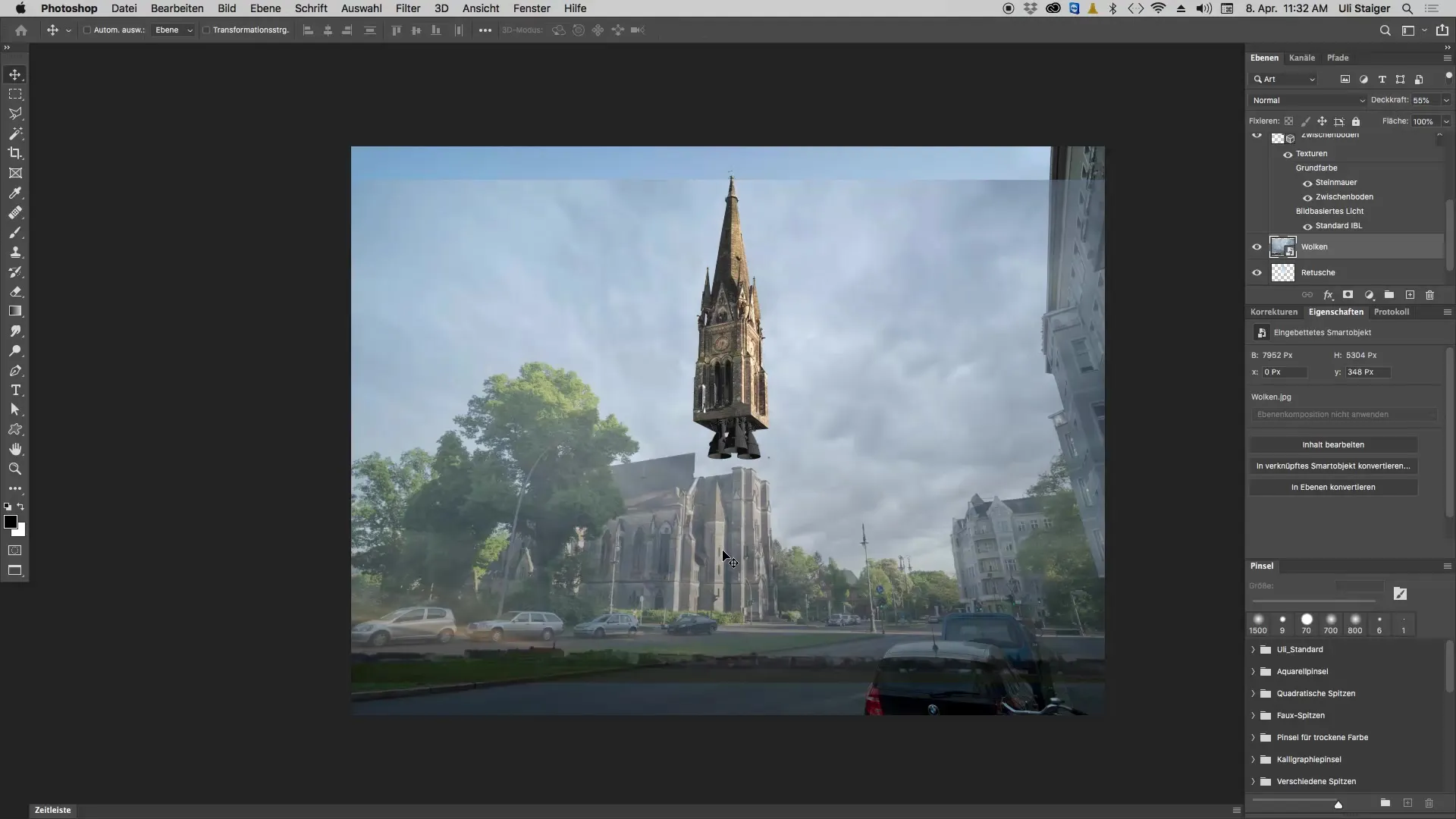
Крок 4: Налаштуйте непрозорість
Після того, як ви вирівняли лінії горизонту, встановіть непрозорість хмарного неба на 100 %. Тепер ви можете бачити, що хмарне небо досить чітко виражене на зображенні. Однак, в деяких місцях небо відволікає увагу. Щоб вирішити цю проблему, потрібно зробити виділення, яке приховає все небажане на зображенні.
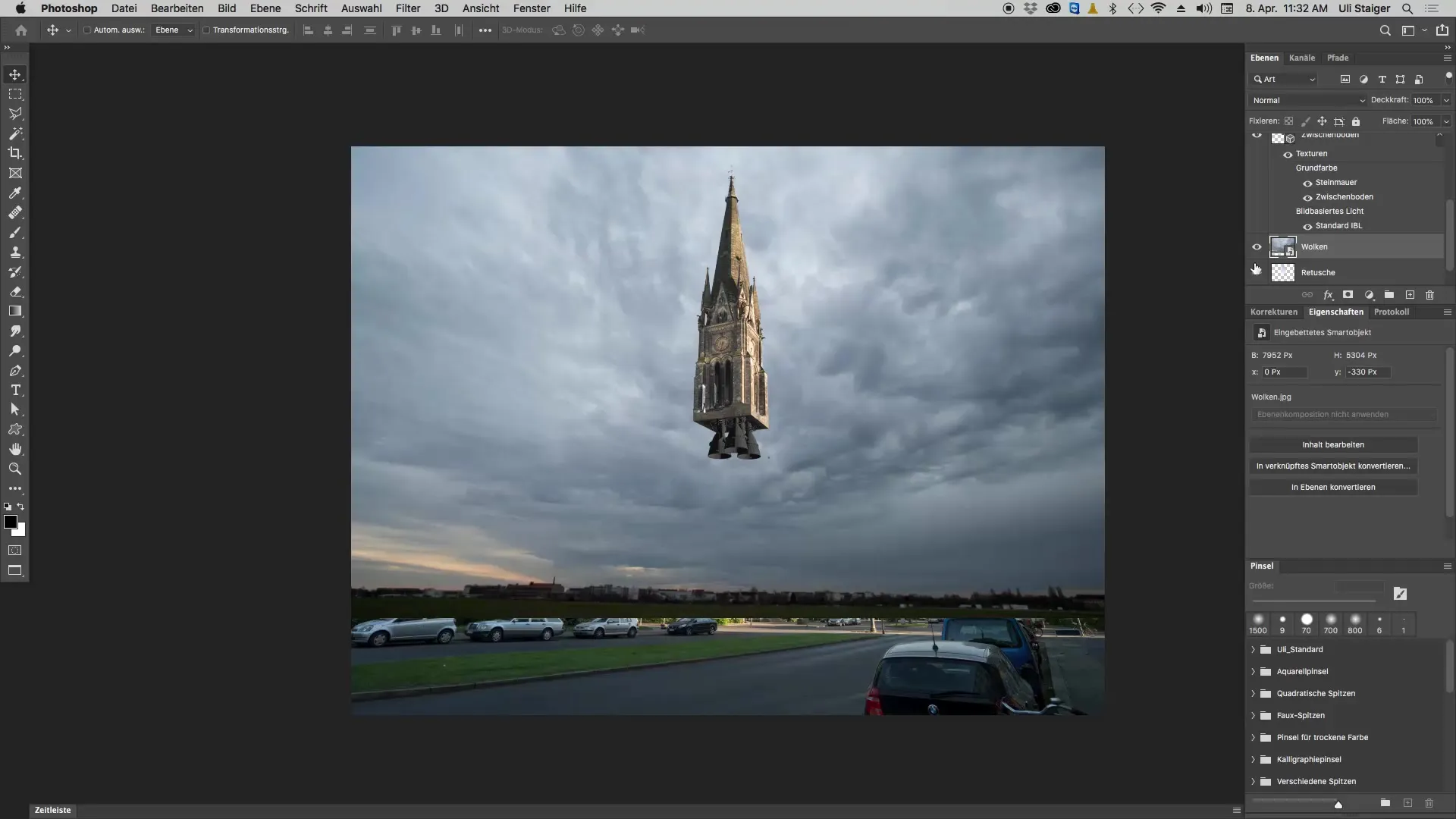
Крок 5: Виділіть область за допомогою чарівної палички
Використовуйте інструмент "Чарівна паличка", щоб виділити тільки небо. Переконайтеся, що активована опція "Сусідні". Потім клацніть на небі, щоб створити виділення. Утримуйте клавішу Shift, коли додаєте нові частини неба. Це виділення має вирішальне значення, щоб не вплинути некоректно на інші елементи зображення.
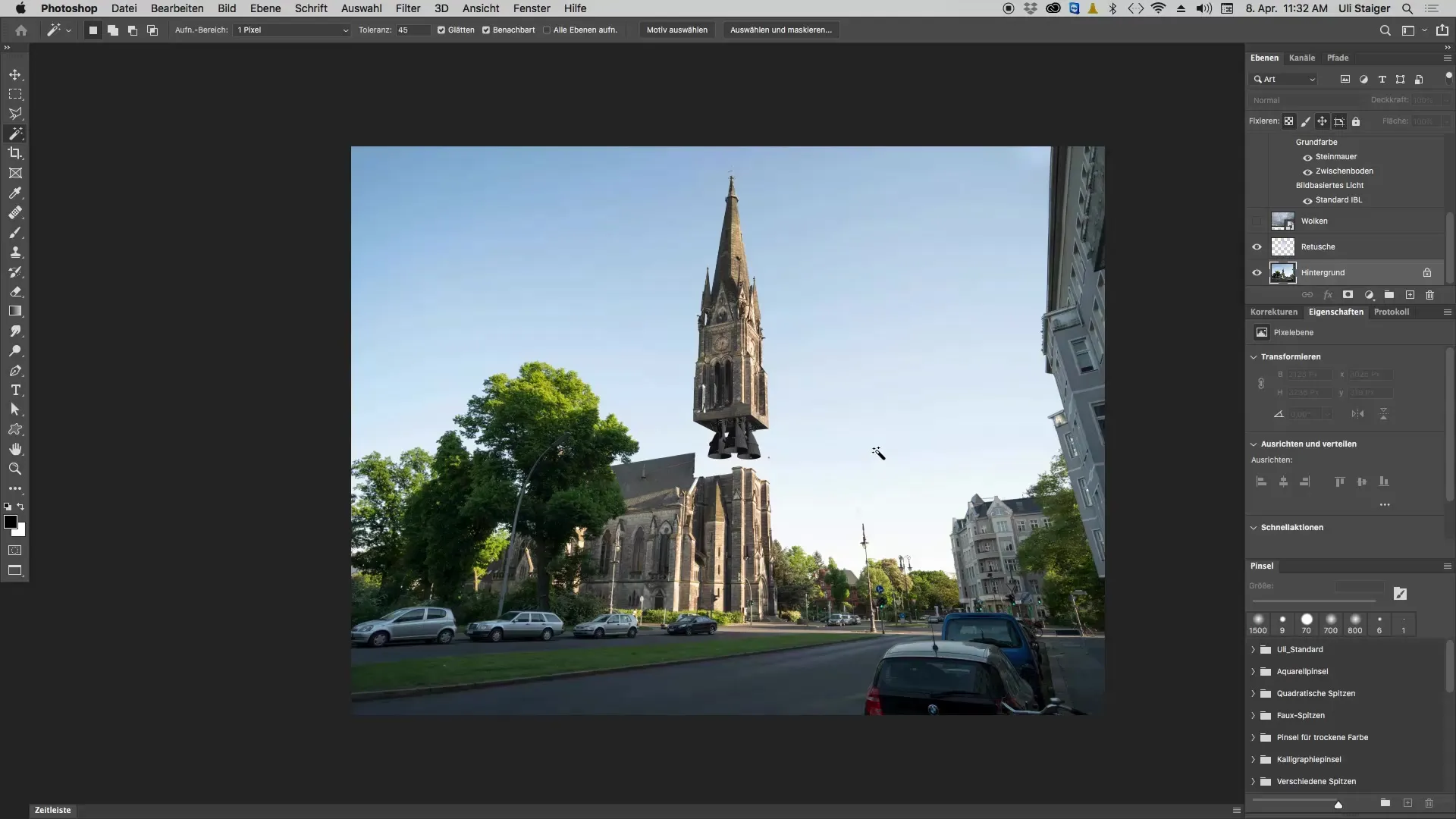
Крок 6: Додайте маску шару
Тепер ви можете зробити ваше хмарне небо видимим. Натисніть на кнопку "Маска шару" з існуючим виділенням. Це зробить небо видимим лише там, де ви цього хочете. Ви побачите, наскільки вражаючим є ефект неба.
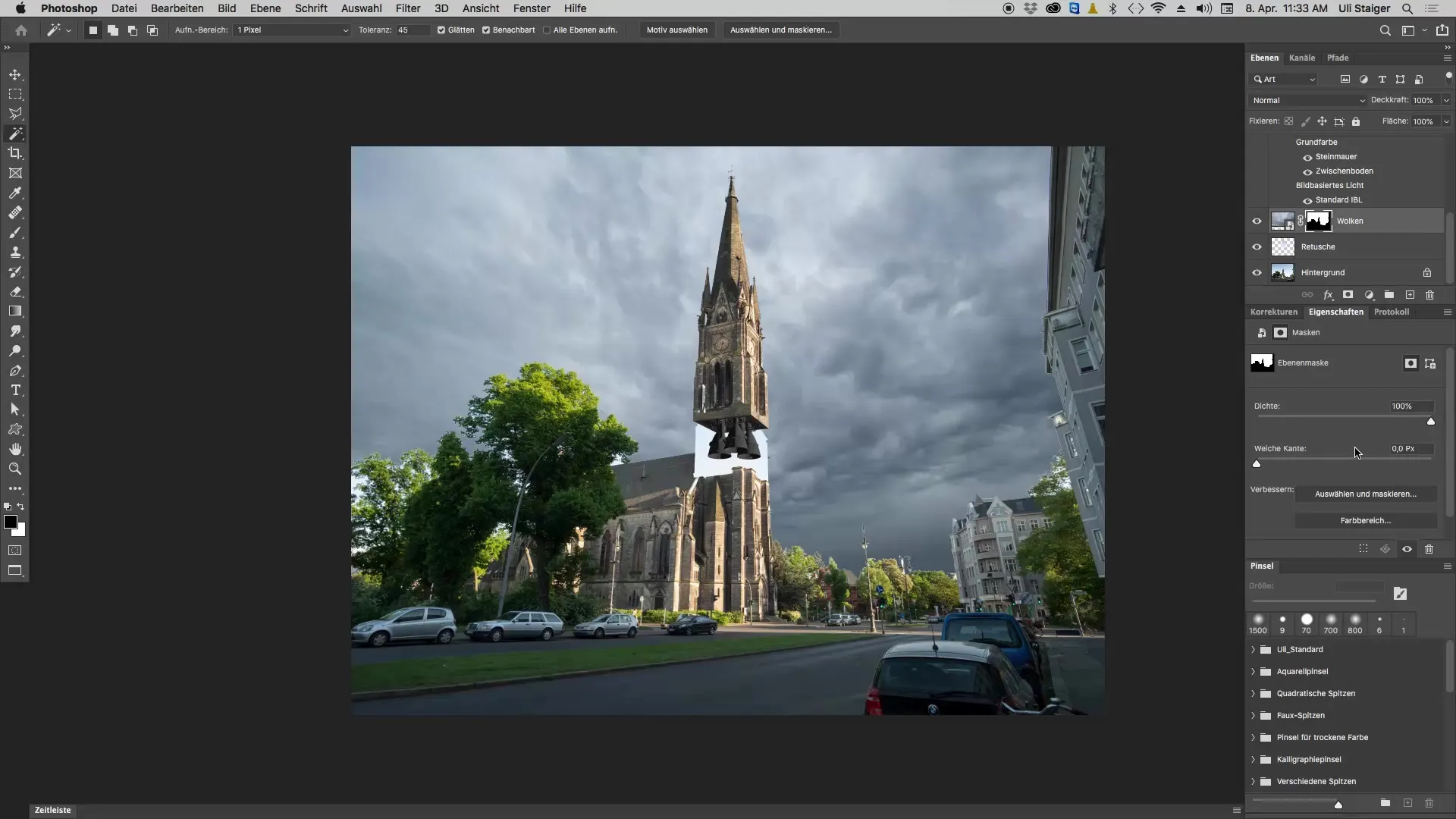
Крок 7: Обробіть краї
Щоб досягти плавного і красивого результату, скористайтеся функцією пензля. Встановіть його на білий колір, щоб додати небо у вибраних областях. На краях, де небо стикається з будівлями або іншими об'єктами, перехід стає критично важливим. Тут слід ретельно попрацювати чорним пензлем, щоб видалити небо в цих місцях.
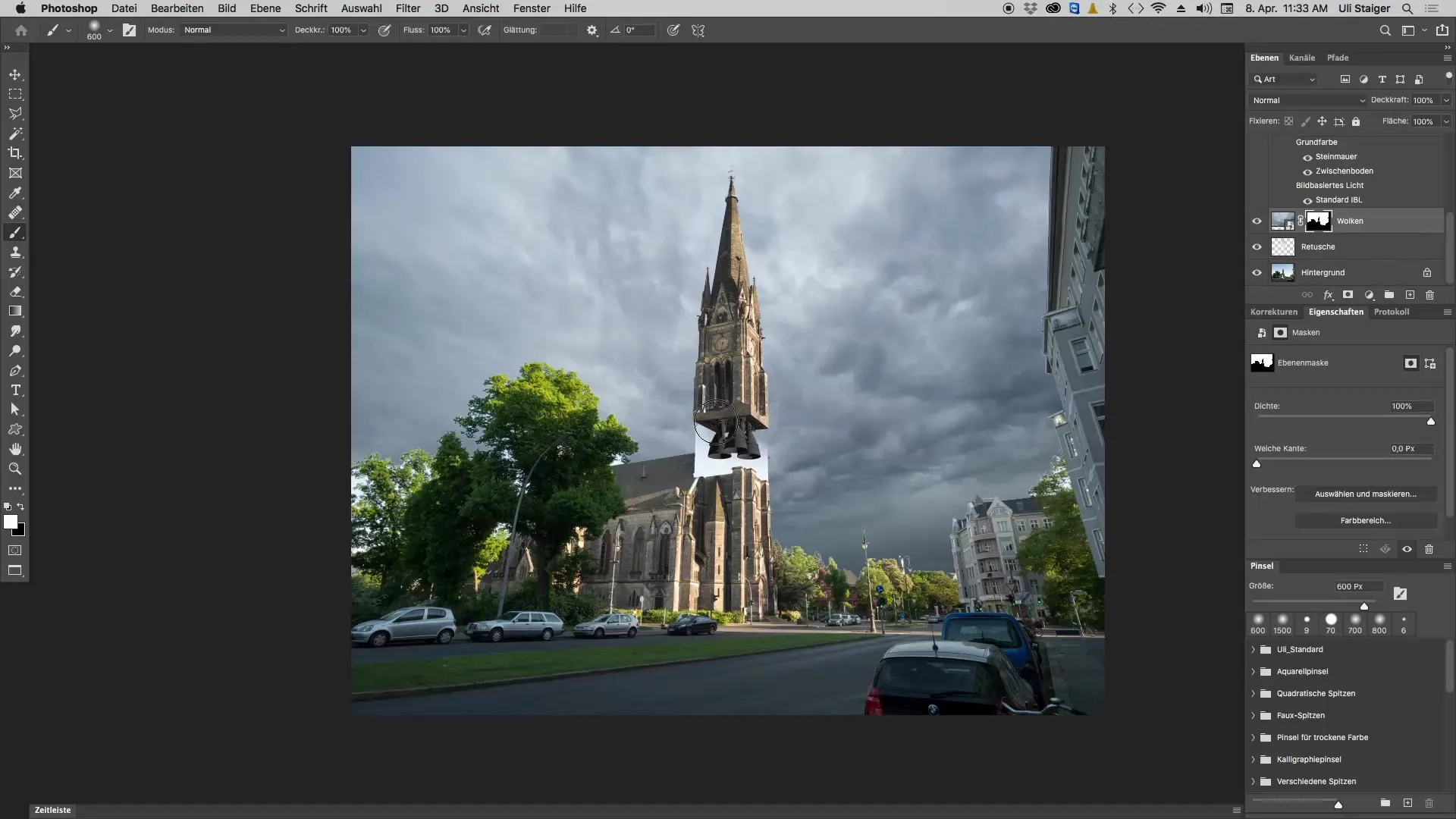
Крок 8: Редагуємо деталі
Переконайтеся, що горизонт не залишився занадто темним. Тримайте жорсткість пензля на рівні 0%, а непрозорість встановіть приблизно на 50%. Використовуючи пензель відповідного розміру (приблизно 2000 пікселів), перейдіть до країв горизонту і покращіть перехід між небом і зображенням. Це допоможе уникнути змішування кольорів між старим небом і новим хмарним небом.
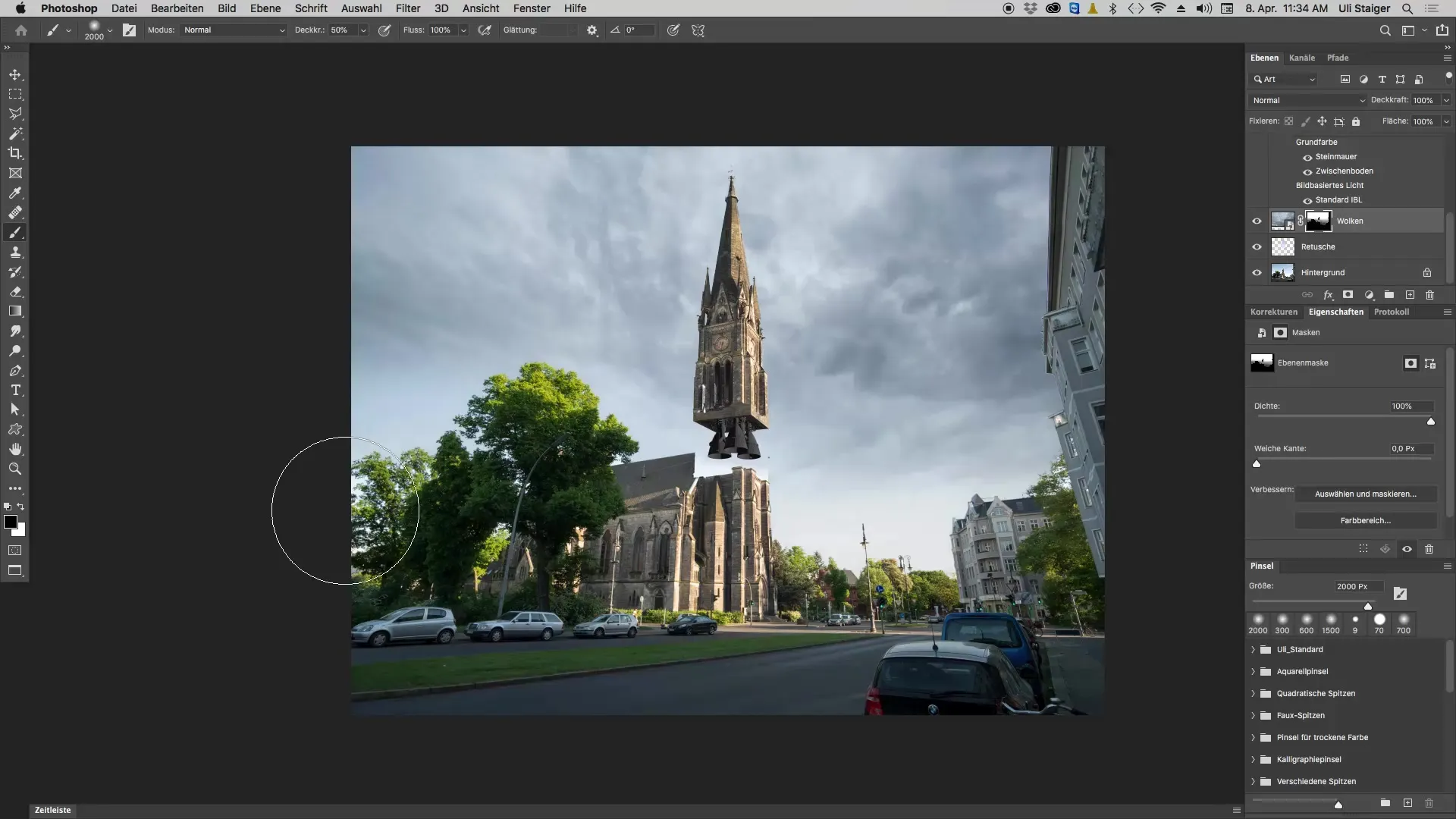
Крок 9: Фінальні налаштування
Подивіться на все зображення. Можливо, ви захочете освітлити небо в певних місцях або зробити його трохи м'якшим. Невелика зміна структури хмар може допомогти оживити небо. Переконайтеся, що хмари розташовані в шаховому порядку і не надто однорідні, щоб створити динамічне враження.
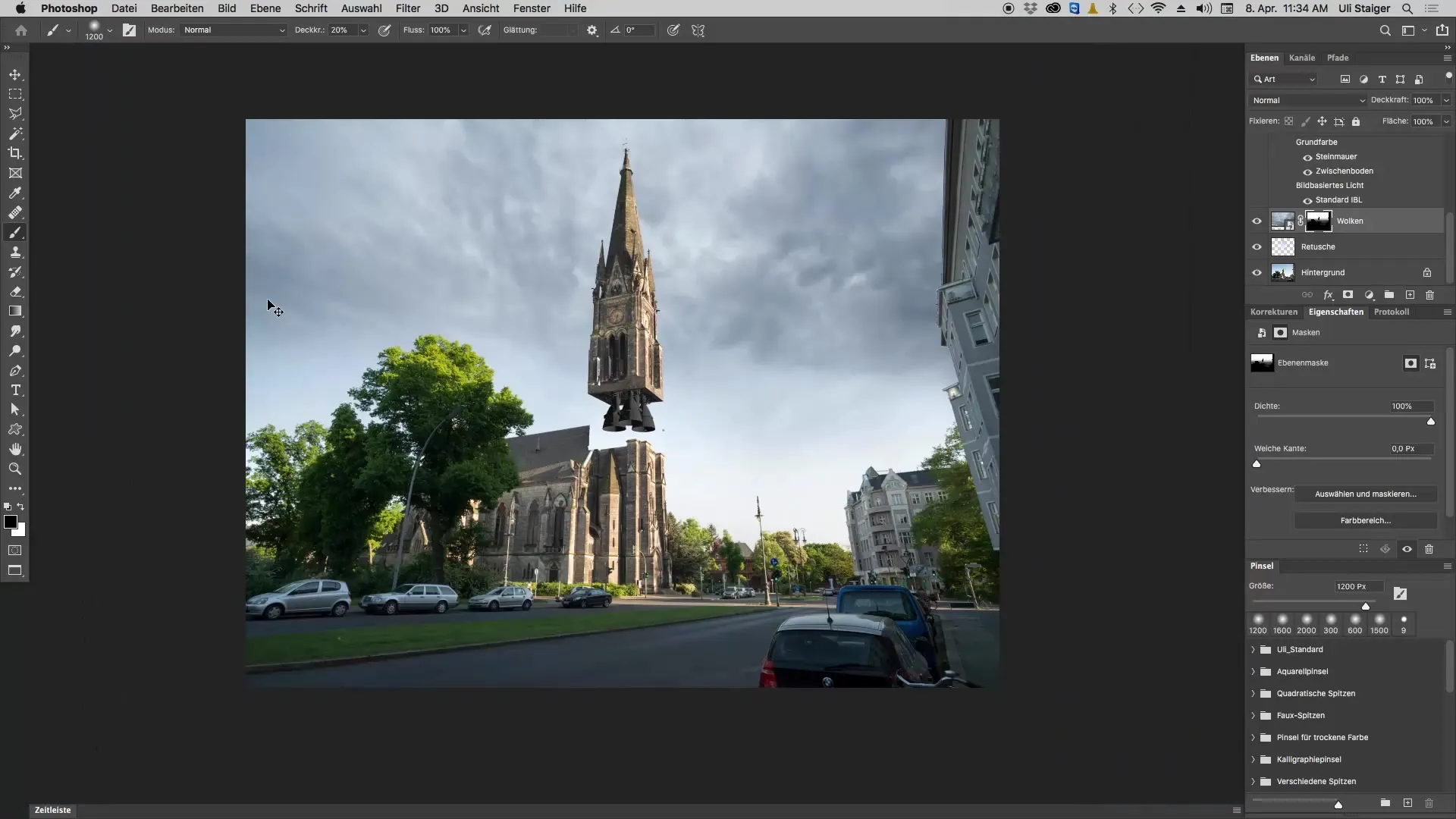
Підсумок - Створення драматичного хмарного неба у Photoshop
У цьому уроці ви дізналися, як інтегрувати драматичне хмарне небо у ваше зображення всього за кілька цілеспрямованих кроків. Ця техніка може надати вашій фотографії абсолютно нової атмосфери та виділити її з-поміж інших. Експериментуйте і з'ясуйте, що найкраще підходить для вашого стилю зображення.
Поширені запитання
Який перший крок у додаванні хмарного неба? Спочатку потрібно відкрити Photoshop і завантажити зображення.
Як вибрати хмарне небо?Перейдіть до "Файл" і виберіть "Помістити" та "Вставити", щоб додати файл хмарності.
Як правильно вирівняти горизонти неба?Зменшіть непрозорість хмарного неба, щоб візуально перевірити горизонти, а потім відкоригуйте їх.
Для чого потрібна маска шару?Маска шару дозволяє вибірково зробити видимим нове небо, а також приховати або показати окремі ділянки за потреби.
Як покращити межі між небом та об'єктами?Використовуючи м'який пензель і низьку непрозорість, ви можете ретельно відредагувати переходи, щоб досягти безшовного результату.


